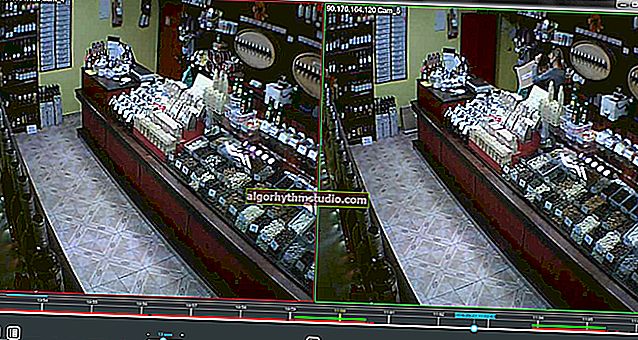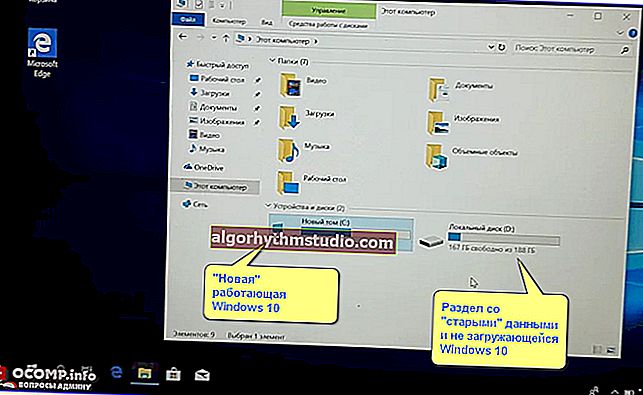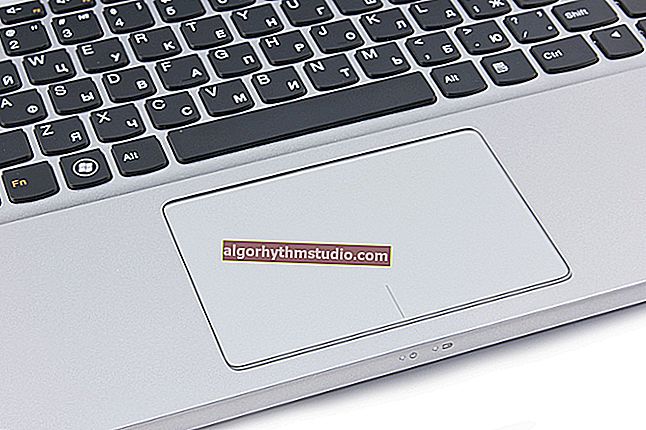Bagaimana melakukan ujian tekanan prosesor dan sistem secara keseluruhan, sama ada ia tetap frekuensi, sama ada berlaku pemanasan berlebihan (AIDA 64)
 Selamat hari!
Selamat hari!
Selalunya anda perlu mengetahui keadaan, keupayaan dan kebolehpercayaan perkakasan komputer atau komputer riba anda (contohnya, setelah melakukan overclocking atau jika anda mengesyaki ada sesuatu yang salah ...).
Ini dapat dilakukan dengan menggunakan ujian tekanan, yang memungkinkan anda untuk:
- mengetahui frekuensi sebenar pemproses, kad video (berguna semasa membeli komputer riba baru, misalnya, atau semasa mengganti komponen);
- lihat apakah pemproses mengekalkan frekuensi di bawah beban yang berpanjangan (perhatikan: jika suhu melampaui optimum, ia boleh mula melangkau kitaran jam dan mengurangkan prestasi, yang disebut pendikit );
- menilai sistem penyejukan, sama ada ia dapat mengatasi, menilai julat suhu operasi (contohnya, layak memasang pendingin tambahan);
- periksa kebolehpercayaan peranti: tidak jarang ujian stres mendedahkan semua titik lemah ✔.
Dalam artikel ini saya akan mencadangkan salah satu kaedah yang sering saya gunakan sendiri. Sudah tentu, ia tidak sempurna, tetapi sangat selesa. Mungkin seseorang akan menolong.
Jadi ...
? Tolong!
AIDA juga mempunyai analog (sekiranya utiliti ini enggan dijalankan pada OS anda). Saya membincangkannya dalam artikel mengenai 4 program terbaik untuk menguji tekanan CPU.
*
Cara melakukan ujian tekanan
LANGKAH 1: pemilihan program
Terdapat banyak program untuk menguji dan mendiagnosis sistem sekarang: OCCT, AIDA 64, ASTRA, Prime95, LinX, dan lain-lain. Saya masih menjadi penyokong penggunaan AIDA 64 (sebenarnya, saya mengesyorkannya kepada anda).
AIDA 64
Pautan ke rasmi. laman web: //www.aida64.com/downloads
Penerangan program: //ocomp.info/harakteristiki-kompyutera.html#__AIDA_Speccy

Apa kelebihan utamanya:
- semasa ujian dijalankan, ia memuat semua komponen komputer dengan baik;
- dalam satu tetingkap anda dapat melihat suhu (maksimum, min., rata-rata), frekuensi CPU, dan ciri-ciri lain;
- memungkinkan, selain ujian, dengan cepat mengetahui hampir semua ciri besi;
- terdapat versi mudah alih yang tidak perlu dipasang (ini bermaksud ia boleh ditulis ke pemacu denyar USB dan diperiksa pada mana-mana PC / komputer riba);
- berfungsi dengan stabil dan boleh dipercayai dengan sebarang perkakasan.
Saya akan menunjukkan tindakan saya selanjutnya dalam AIDA 64 Extreme v5.8.
LANGKAH 2: jalankan ujian
Saya akan menganggap bahawa anda telah memasang versi Rusia (nota: hanya terdapat versi dalam bahasa Inggeris, Jerman dan bahasa lain) . Saya juga perhatikan bahawa sebelum ujian, anda mesti menutup semua aplikasi intensif sumber: permainan, editor, archivers, dll.
Untuk membuka tetingkap ujian di AIDA 64, klik pada menu "Uji Kestabilan Perkhidmatan / Sistem" (lihat skrin di bawah).

Ujian kestabilan sistem
Seterusnya, perhatikan sudut kiri atas (saya akan menguraikan beberapa singkatan) :
- CPU tekanan - periksa pemproses pusat;
- Tekanan FPU - semak matematik. coprocessor (nota: prestasi dalam pengiraan titik terapung, menghasilkan beban tinggi pada CPU) ;
- Cache tekanan - cache;
- Memori sistem tekanan - periksa memori sistem;
- Tekanan cakera tempatan - pemeriksaan cakera;
- Stress GPU - pemeriksaan kad video.
Secara lalai, biasanya 4 mata pertama dipilih (pada prinsipnya, ini cukup untuk menguji sistem dan CPU). Untuk mula memeriksa - klik pada butang "Mula" di bahagian bawah tetingkap.
Penting! Beban CPU akan segera mencapai 100%, suhu akan mulai meningkat dan dengung dari pendingin akan semakin kuat (pada minit pertama ujian). Awasi status dan tingkah laku PC anda.

Permulaan ujian / Boleh Klik
Pertama sekali, perhatikan suhu CPU (paling sering ia melebihi nilai optimum dan pemproses mula menurunkan frekuensi). Tidak mungkin memberikan nilai tertentu: setiap rangkaian model akan mempunyai yang tersendiri.
Sebagai contoh, untuk Intel Core i3 ÷ i7 (generasi ke-7) dianggap suhu kritikal ~ 100 ° C (darjah Celsius) Oleh itu, jika suhu telah melebihi 85 ° C, hentikan ujian!
Untuk membantu!

Suhu pemproses Intel: bagaimana mencarinya; yang dianggap normal dan yang terlalu panas - //ocomp.info/temperatura-protsessora-intel.html
LANGKAH 3: kawalan dan hasil. Apa yang mesti dicari
Ramai pakar menasihati anda untuk menguji PC anda sekurang-kurangnya 30 ÷ 60 minit, pada pendapat saya walaupun 15 minit. akan mencukupi (biasanya, jika semuanya sesuai dengan sistem, maka selepas 4-5 minit pertama kerja akan stabil dan grafik berubah menjadi garis lurus) .
Biasanya, tab "Jam" (dan "Statistik", lebih banyak di bawahnya), yang menunjukkan kekerapan pemproses, menarik perhatian. Sebaik-baiknya, ini mestilah maksimum untuk model CPU anda *, dan grafik harus "lurus" semasa ujian (iaitu, setelah mencapai, katakanlah, 3092 MHz, seperti dalam contoh saya di bawah, ia tidak boleh melorot di bawah ... ).

Kekerapan CPU
Ngomong-ngomong, jika ada yang tidak mengetahui model CPU mereka yang tepat dan pada frekuensi berapa seharusnya ia berfungsi, anda boleh membaca artikel saya, pautan yang diberikan di bawah. Sebagai peraturan, cukup untuk pergi ke laman web pengeluar (misalnya, Intel), dan melihat ciri-ciri garis "Frekuensi Pangkalan Prosesor" (frekuensi asas) dan " Frekuensi Turbo Maksimum" (frekuensi dengan Turbo Boost diaktifkan) .
Untuk membantu! Cara mengetahui model pemproses (CPU) anda yang tepat, lihat spesifikasi, ciri - //ocomp.info/kak-uznat-model-protsessora.html

Kekerapan pemproses (Core i5-7200U)
Cukup mudah untuk memantau daya, suhu, dan frekuensi di tab "Statistik" (lihat tangkapan skrin di bawah). AIDA 64 memaparkan beberapa nilai sekaligus: semasa (Semasa), minimum (Min.), Maksimum (Maks.), Dan purata (Purata).

Statistik (AIDA 64)
Ngomong-ngomong, setelah menghentikan ujian tekanan, jam CPU saat ini (CPU Clock) dan muatannya (Penggunaan CPU) pada grafik akan menurun (lihat layar di bawah).
Perhatikan juga grafik beban (pada prasasti CPU Throttling) - idealnya ia harus "hijau", seperti dalam contoh saya.

Setelah selesai ujian (perhatikan grafik beban dan kekerapan CPU)
Namun, jika terdapat pendikit semasa ujian (iaitu kitaran jam yang dilewati CPU (mengurangkan prestasinya)) , anda akan melihat tulisan "merah", seperti "CPU Throttling - Overheating Detected ..." .

Pendikit CPU - Terlalu Panas Dikesan
Tesis dan kesimpulan ringkas:
- amaran: semasa ujian tekanan, jangan biarkan komputer tanpa pengawasan (ada risiko suhu peranti melebihi nilai optimum, dan sangat disarankan untuk menghentikan beban secara tepat pada masanya);
- semasa ujian: komputer tidak boleh dihidupkan semula, digantung dengan kuat, tidak boleh ada bunyi pelik (kecuali suara dengung yang lebih sejuk), suhu tidak boleh melebihi nilai optimum;
- selain suhu dan kekerapan CPU, perhatikan grafik beban: apakah ada pendikit ;
- model pemproses yang sama dapat menghasilkan * prestasi yang berbeza pada mesin yang berbeza. Contohnya, jika PC / komputer riba anda tidak mempunyai sistem penyejukan yang seimbang, ia mungkin menghalang CPU daripada mencapai tahap maksimum;
- jika anda mengalami kepanasan, perkara pertama yang perlu dilakukan adalah membersihkan komputer dari habuk, ganti pasta terma. Untuk cara melakukannya, lihat nota ini: //ocomp.info/kak-pochistit-kompyuter-ot-pyili.html
- jika membersihkan komponen dari habuk tidak membantu menyelesaikan masalah, perhatikan cadangan berikut: //ocomp.info/kak-uznat-temperaturu-cpu-gpu-hdd.html
- Saya juga tidak dapat menolong tetapi perhatikan bahawa menurunkan suhu CPU (dan, sebagai hasilnya, meningkatkan kinerjanya) dapat dilakukan dengan menggunakan Undervolting - //ocomp.info/snizit-t-cpu-tonkie-nastroiki.html
*
Alat tambah dialu-alukan ...
Semoga berjaya!
?